- Werkt F.lux niet op uw computer? Het is tijd om actie te ondernemen en het probleem op te lossen.
- Daarom kunt u proberen de stuurprogramma's van uw grafische kaart bij te werken of Windows Night light uit te schakelen.
- Als je dit besturingssysteem onder de knie wilt krijgen en dergelijke problemen wilt voorkomen, bezoek dan dit Windows 10-sectie ook.
- Dit Hub voor probleemoplossing voor pc-software bevat een verscheidenheid aan handige tips, dus bekijk het eens.
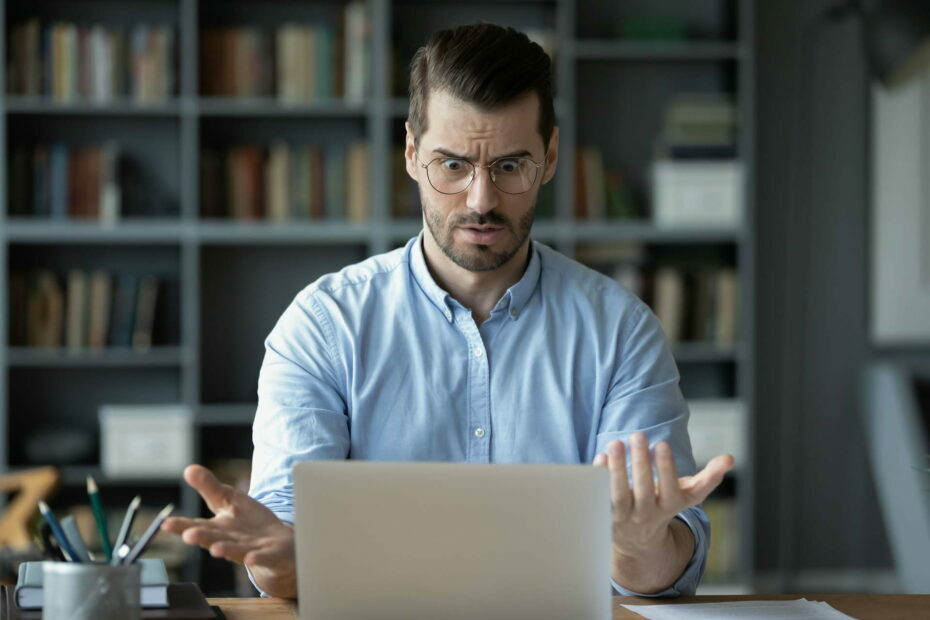
Deze software zorgt ervoor dat uw stuurprogramma's blijven werken en beschermt u zo tegen veelvoorkomende computerfouten en hardwarestoringen. Controleer nu al uw chauffeurs in 3 eenvoudige stappen:
- DriverFix downloaden (geverifieerd downloadbestand).
- Klik Start scan om alle problematische stuurprogramma's te vinden.
- Klik Stuurprogramma's bijwerken om nieuwe versies te krijgen en systeemstoringen te voorkomen.
- DriverFix is gedownload door 0 lezers deze maand.
F.lux is een platformonafhankelijk programma dat wordt gebruikt voor het aanpassen van de kleurtemperatuur van uw scherm, maar veel gebruikers meldden dat F.lux niet werkt op hun pc.
Het belangrijkste kenmerk van de software is de vermindering van vermoeide ogen voor de gebruiker, vooral wanneer u 's nachts op uw machine zit.
Zoals je kunt zien, is deze software ongelooflijk handig, en in het artikel van vandaag laten we je er een paar zien probleemoplossen tips.
Ik heb gemerkt dat f.lux niet werkt op latere versies. Het is een voorloper van ingebouwd nachtlicht, maar met een functie om de helderheid te verlagen, wat echt het punt voor mij is. Enige oplossingen?
Wat kan ik doen als F.lux niet werkt?
1. Werk de stuurprogramma's van uw grafische kaart bij

Het belang van het voortdurend bijwerken van uw stuurprogramma's is de laatste tijd een onderdeel geweest van veel online gesprekken en dit komt door al deze mogelijk gerelateerde problemen.
Dat is ook onze aanbeveling voor u vandaag, om F.lux weer te laten werken. Natuurlijk kunt u de website van uw grafische kaartfabrikant bezoeken en de nieuwste downloaden chauffeurs voor uw model.
Als alternatief kunt u een hulpprogramma van derden gebruiken, zoals DriverFix, om stuurprogramma's met gemak automatisch bij te werken en alle risico's vanaf het begin te vermijden.

Bovendien kunt u met deze tool echt al uw pc stuurprogramma's met slechts één klik. En het beste van alles is dat het ontdekken van elke ontbrekende bestuurder in slechts enkele seconden is gedaan.

DriverFix
F.lux werkt niet? Gebruik een speciale driver-updater zoals DriverFix om het probleem op te lossen!
Download hier
2. Voer een malwarescan uit

Het is niet onmogelijk om je voor te stellen dat je een virus hebt dat verhindert dat F.lux werkt. Wanneer het bijwerken van de stuurprogramma's geen verschil maakte, moet u een volledige systeemscan uitvoeren.
Als dit het geval is, stel het verwijderen dan niet uit malware. Overweeg bovendien om om te beginnen over te stappen op een betrouwbare antivirus.
Als je nog geen krachtige hebt, raden we je ten zeerste aan om Bitdefender uit te proberen. Het bevat next-gen cyberbeveiligingsfuncties, effectieve meerlaagse anti-ransomware en het is nog steeds gemakkelijk te gebruiken.

Bitdefender Antivirus Plus+
Deze antivirus kan uw pc scannen op malware, alle bedreigingen verwijderen en F.lux weer laten werken.
Bezoek website
3. Schakel Windows Nachtlampje uit
- Van jouw Start menu selecteer Instellingen.
- Ga nu naar Systeem en klik op Scherm.
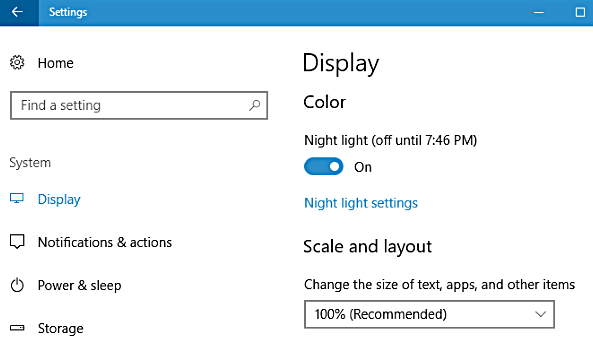
- Selecteer Instellingen nachtlicht, en in de Schema gebied kunt u aangepaste uren instellen of uitschakelen.
Als je problemen hebt met het openen van de app Instellingen, bekijk dan dit artikel om het probleem op te lossen.
4. Upgrade uw DirectX

- Zorg ervoor dat u de nieuwste versie van DirectX geïnstalleerd.
- Als u DirectX 9 op uw pc gebruikt, moet u upgraden naar DirectX 10 om F.lux te kunnen gebruiken.
5. Overschakelen naar een Display Port

- Als je de mogelijkheid hebt om over te schakelen naar Display Port, doe dat dan.
- Sluit uw monitor gewoon aan op de Display Port en controleer of het probleem zich nog steeds voordoet.
Dit zijn slechts een paar oplossingen die u kunt proberen als F.lux niet werkt op uw pc. Ze kunnen ook worden toegepast wanneer F.lux werkt niet op de tweede monitor.
Voel je vrij om ze allemaal uit te proberen en laat ons in het opmerkingenveld weten welke oplossing voor jou werkte.

![Helderheidsproblemen op Windows 10 [EENVOUDIGSTE FIXES]](/f/8d6fc083e91df354fae792be35d6d442.jpg?width=300&height=460)
